今天小编讲解了美摄添加配音的操作流程,下文就是美摄添加配音的图文步骤介绍,一起来学习吧。希望可以帮助到大家!
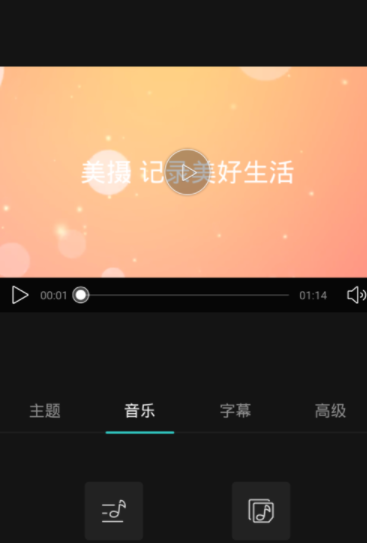
1.首先我们选择需要安装下载软件;
2.从下面我的那里有个+号进入就可以开始制作视频了;
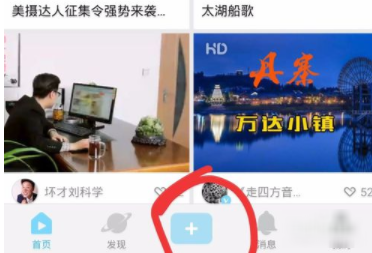
3.进入后如果是想现拍现做的话就点击开始拍摄;

4.我们现在是为了背景音乐里面加配音一起播放所以就进入主题,点击“制作影片”;
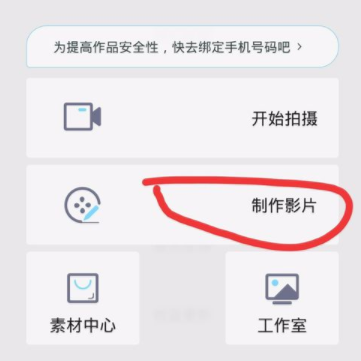
5.进入后会是你手机里面的照片里的全部内容,有视频和相册,如果是想用手机里面照片做成ppt的那种形式就选择你要做的照片;配音跟背景音乐同步就是视频之类的片段了,那么选择“视频”;
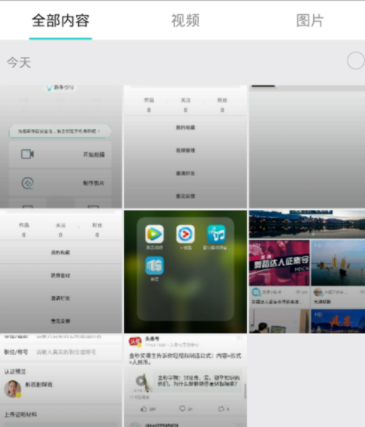
6.选择自己想要的视频,可以多选;
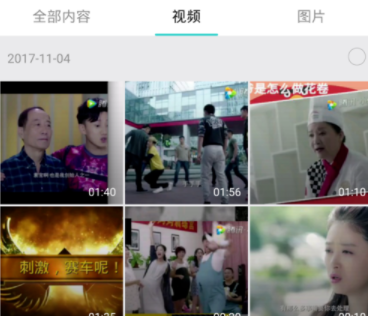
7.选择视频后有个宽屏和正方形,这里意思代表制作出来的视频是宽屏播放或者是正方形的形式,就是屏幕播放的比率不同;

8.点击可以播放视频了,其实这时原音已经有了;可以根据自己的视频选择主题;
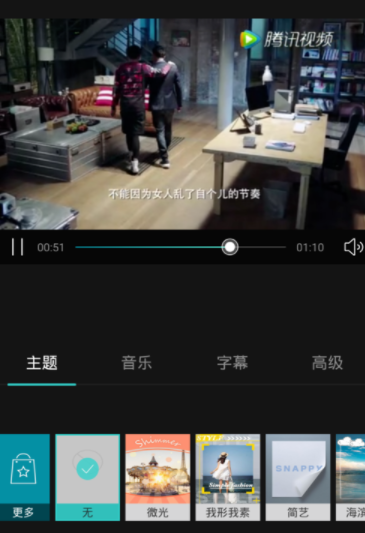
9.需要添加配音,点开“音乐”,就能看到“背景音乐”进入;
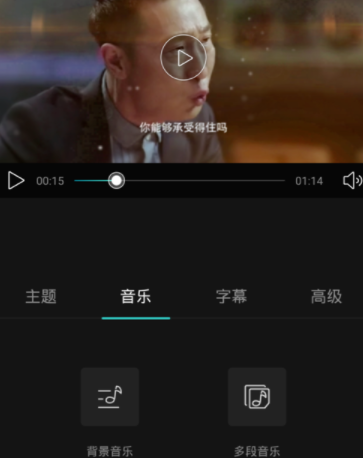
10.选择“我的音乐”、“本地音乐”、“在线音乐”,这就根据自己的喜欢和视频的类型选择音乐;
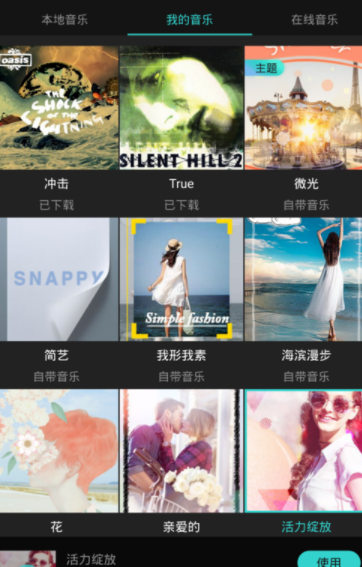
11.选择自己的音乐后,点击“使用”,现在就已经添加了背景音乐和配音了;
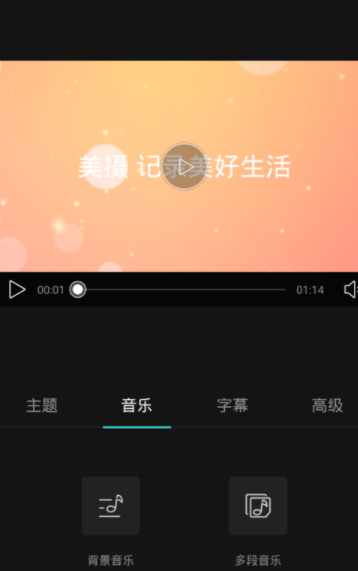
上面就是小编带来的美摄添加配音的图文步骤,亲们都学会了吗?
 天极下载
天极下载






























































